steam忘记了密码怎么办 如何在Steam上找回密码
在如今数字化的时代,我们几乎每天都要面对各种各样的密码,由于繁忙的生活节奏或者记忆力不佳,我们有时候会忘记其中一些重要的密码。尤其是对于热爱游戏的玩家而言,Steam账号密码的遗忘可能会带来一系列的困扰。当你忘记了Steam密码时,不要惊慌因为Steam提供了一种简单有效的方式来帮助你找回密码。接下来我们将一起探讨在Steam上如何找回密码的方法。
如何在Steam上找回密码
具体方法:
1.首先打开桌面的「 Steam 」客户端。
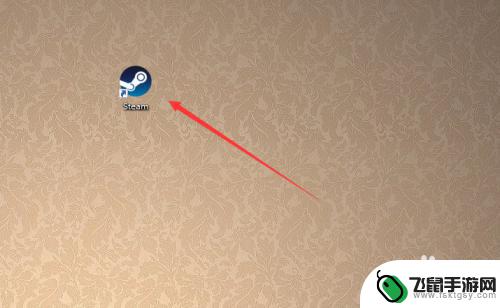
2.到达登陆界面之后点击「 我无法登陆 」。
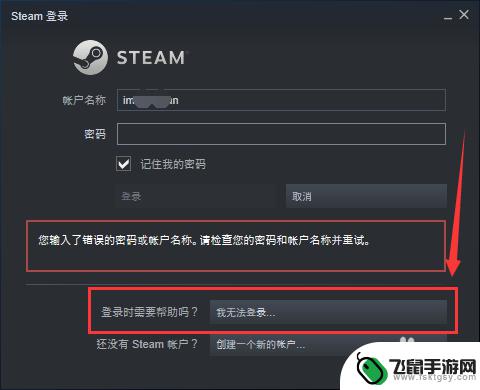
3.然后在Steam客服下面的列表中选择「 我忘了我的Steam账户登陆名或密码」,如图所示。
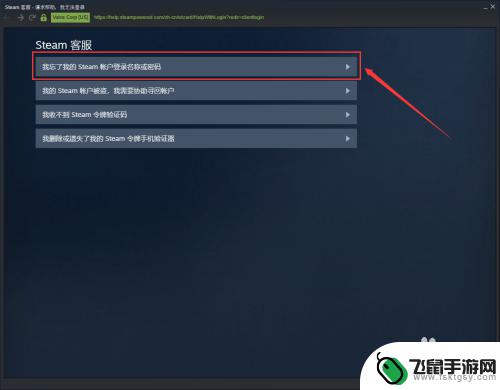
4.接下来在输入栏里面输入你的注册时的账户名、电子邮件或手机号。
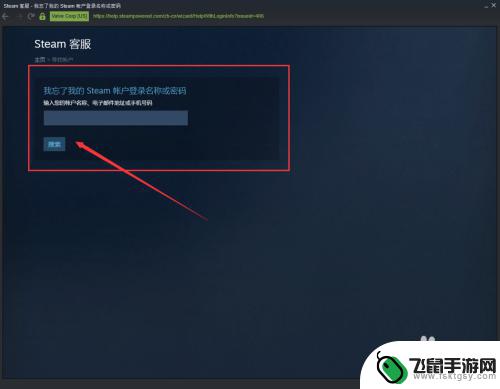
5.此时系统就会给你发送一个验证码,这个验证码是根据你上一步所选择的方式决定接收的方式。
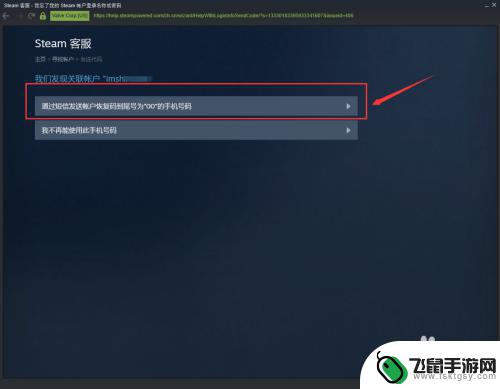
6.如果上一步输入的是注册时候的邮箱,那么就会通过邮箱接收验证码。如图所示我们是用邮箱接收到的验证码。
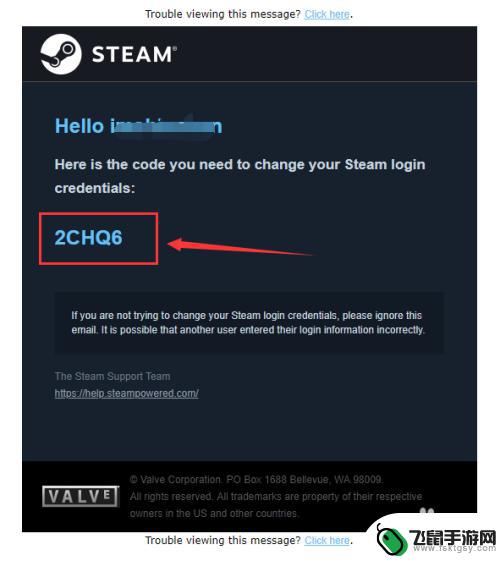
7.然后返回Steam的页面,输入接收到的验证码。我们就到达了更改密码的界面了,点击「 更改我的密码 」。
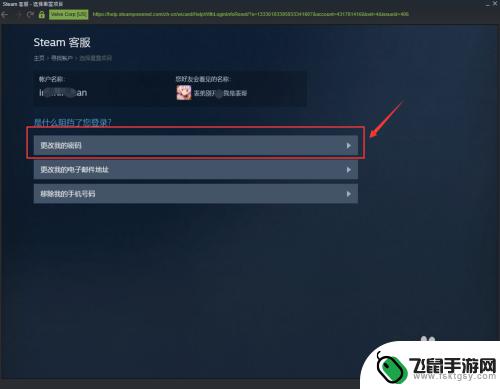
8.接着输入你要更改的新密码两遍。
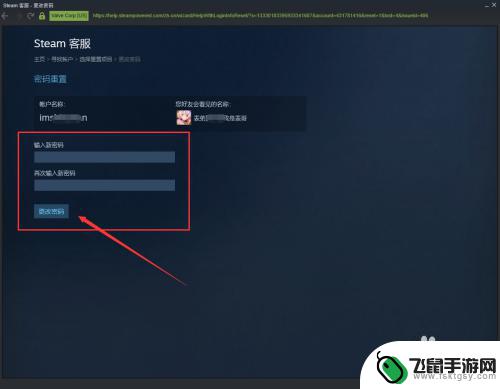
9.最后系统就提示「 您的密码已经成功更改 」,那么Steam账号的密码已经更改完成了。
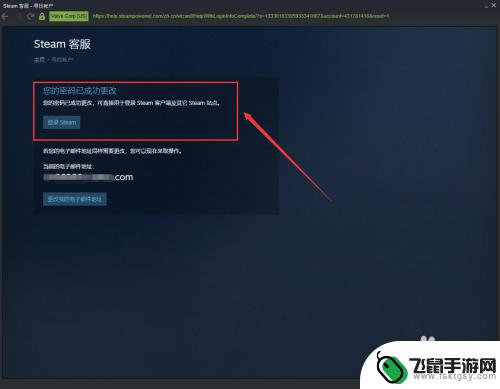
10.总结:
1、打开电脑桌面的Steam客户端。
2、在登陆界面点击“我无法登陆...”。
3、按操作提示输入要找回的账号和收到的验证码。
4、最后输入新密码更改即可。

希望通过小编分享的steam忘记密码怎么办的内容能够帮助你快速恢复并畅玩游戏,更多精彩内容请继续关注。
相关攻略
-
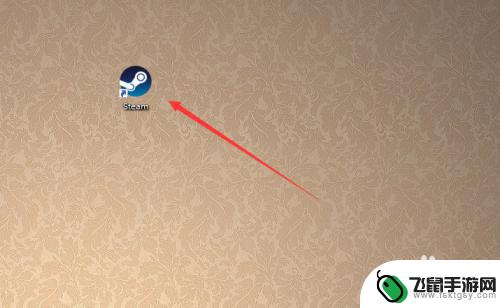 steam密码忘了 Steam忘记密码怎么办
steam密码忘了 Steam忘记密码怎么办在日常生活中,我们经常会遇到忘记密码的情况,而当我们忘记了Steam账号的密码时,就需要采取相应的措施来找回密码,不用担心Steam提供了多种方式来帮助用户找回密码,可以通过邮...
2024-05-14 11:21
-
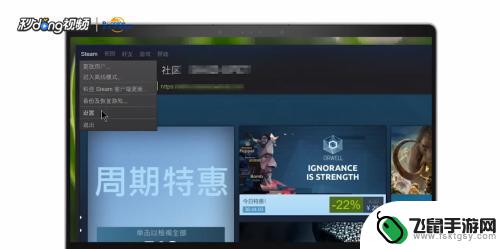 steam改密码在哪 steam如何找回密码
steam改密码在哪 steam如何找回密码在使用Steam平台的过程中,有时候我们可能会忘记密码或需要修改密码,如果您不小心忘记了密码,该如何找回呢?Steam提供了简单的方式来找回密码,只需通过邮箱或手机号验证即可重...
2024-04-19 10:31
-
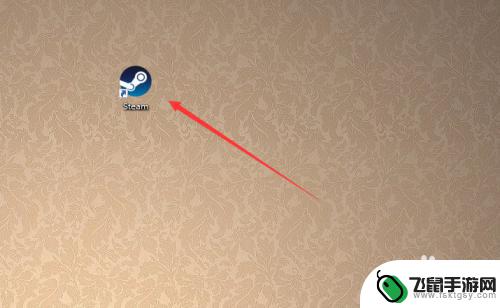 怎么找回steam密码 怎样通过邮箱找回Steam密码
怎么找回steam密码 怎样通过邮箱找回Steam密码在快节奏的现代社会中人们经常会遇到忘记密码的尴尬情况,对于Steam游戏爱好者而言,忘记了登录密码可能意味着无法畅快地享受游戏乐趣。幸运的是通过简单的步骤,我们可以轻松找回St...
2024-02-25 08:27
-
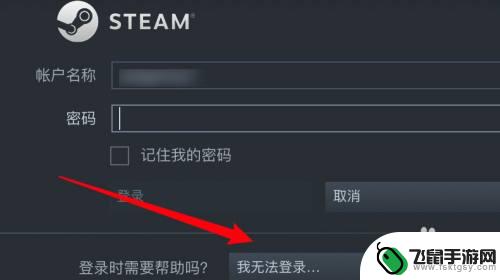 该如何寻回自己的steam账号 steam账号找回验证
该如何寻回自己的steam账号 steam账号找回验证在使用Steam账号时,有时候我们可能会遇到忘记密码或被盗号的情况,导致无法正常登录账号,此时如何寻回自己的Steam账号就成为了一个紧迫的问题。通过Steam账号找回验证流程...
2024-04-10 11:20
-
 明日方舟b服实名能找回么 明日方舟账号忘记密码如何用身份证找回
明日方舟b服实名能找回么 明日方舟账号忘记密码如何用身份证找回明日方舟B服实名能找回么?明日方舟账号忘记密码如何用身份证找回这是许多玩家经常遇到的问题,在游戏中,我们可能会遇到忘记密码的情况,而明日方舟B服实名认证的过程似乎给了我们一线希...
2023-12-03 16:13
-
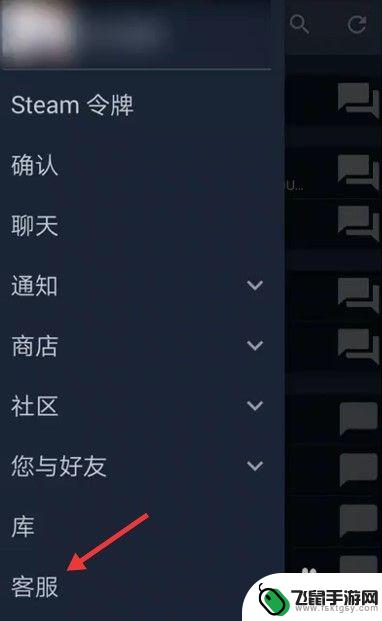 如何在手机上修改steam密码 steam账号密码手机怎么修改
如何在手机上修改steam密码 steam账号密码手机怎么修改在使用Steam账号时,我们时常需要修改密码以确保账号的安全性,而在手机上修改Steam密码也是一件非常简单的事情。只需要打开Steam应用,登录自己的账号,然后找到设置选项,...
2024-04-25 15:21
-
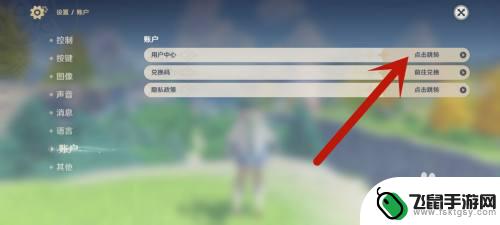 原神手机登录怎么改成账号密码登录 原神手机验证码登录忘记密码怎么办
原神手机登录怎么改成账号密码登录 原神手机验证码登录忘记密码怎么办在玩原神的过程中,许多玩家都会遇到手机登录不便的情况,特别是在忘记密码或验证码登录出现问题时更加让人头疼,该如何将原神的登录方式改成账号密码登录呢?又该如何处理忘记密码导致无法...
2024-09-29 17:14
-
 球球英雄如何查询自己的账号密码 球球英雄账号密码丢失怎么办
球球英雄如何查询自己的账号密码 球球英雄账号密码丢失怎么办在玩球球英雄的过程中,有时候我们会忘记自己的账号密码,这时候就需要查询或者找回账号密码,球球英雄账号密码的丢失可能会让我们感到困惑和焦急,但其实只要按照正确的步骤来操作,我们就...
2024-05-04 17:23
-
 原神密码忘记了怎么办? 原神账号密码忘记手机号换了怎么办
原神密码忘记了怎么办? 原神账号密码忘记手机号换了怎么办在现代社会随着人们使用网络账号的频率越来越高,忘记密码成为一件十分常见的事情,特别是在玩游戏时,有时候我们会因为太久没登录,或者手机号换了等原因忘记了账号密码。尤其是在原神这样...
2024-08-20 13:42
-
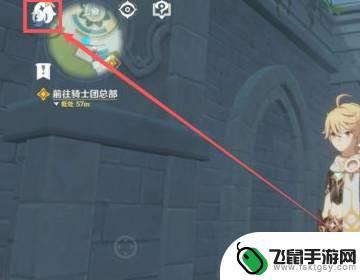 原神账号修改邮箱 原神怎么找回忘记的密码
原神账号修改邮箱 原神怎么找回忘记的密码在现如今的互联网时代,我们的生活离不开各种账号和密码,而原神作为一款备受瞩目的游戏,也不例外需要我们创建账号和设置密码。有时候我们难免会因为各种原因忘记了原神账号的密码,这无疑...
2023-12-06 08:14
热门攻略
MORE+热门游戏
MORE+-
 电视里的恐怖怪物官方手机版
电视里的恐怖怪物官方手机版
80.92MB
-
 日落赛车手安卓
日落赛车手安卓
167.17MB
-
 时间线袭击美国官方正版
时间线袭击美国官方正版
9.68MB
-
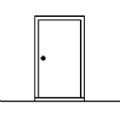 锈湖白色的门手机版
锈湖白色的门手机版
93.05MB
-
 钢铁恐龙制造器2024
钢铁恐龙制造器2024
37MB
-
 我眼神超好手游官网版正版
我眼神超好手游官网版正版
156.84MB
-
 越野摩托车越野车最新版
越野摩托车越野车最新版
55.12M
-
 小红帽穿越记
小红帽穿越记
16.30M
-
 f16战斗机官方服
f16战斗机官方服
144.34MB
-
 我是建造师
我是建造师
84.47MB